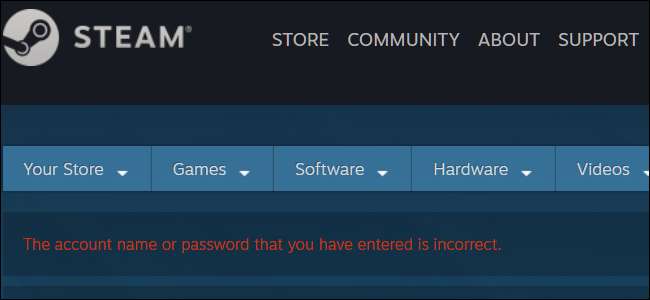
Folosind un manager de parole să vă păstrați toate parolele complexe și greu de reținut este o modalitate excelentă de a automatiza procesul de conectare, păstrând în același timp parolele în siguranță. Dar dacă nu folosiți unul, vă puteți găsi cu ușurință blocat din contul dvs. și de toate jocurile Steam preferate.
Deși nu puteți recupera cu adevărat aceeași parolă pe care o utilizați, puteți reveni la contul dvs. resetându-vă parola la ceva nou. Iată cum vă resetați parola contului Steam.
Resetarea parolei
Dacă utilizați Steam pentru macOS sau Windows, căutați sub câmpurile de nume de cont și parolă și faceți clic pe butonul „Nu mă pot conecta”.

Dacă utilizați site-ul Steam, mergeți la Magazinul Steam și faceți clic pe linkul „Conectare”, situat în partea de sus a paginii.

Pe pagina de conectare, faceți clic pe linkul „Ați uitat parola”.
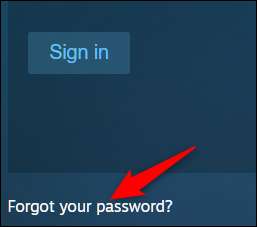
Din acest moment, pașii sunt aproape identici atât pentru site-ul web, cât și pentru aplicația desktop, așa că vom folosi site-ul web pentru a finaliza procedura.
În lista problemelor de asistență, faceți clic pe opțiunea „Am uitat numele sau parola contului meu Steam”.
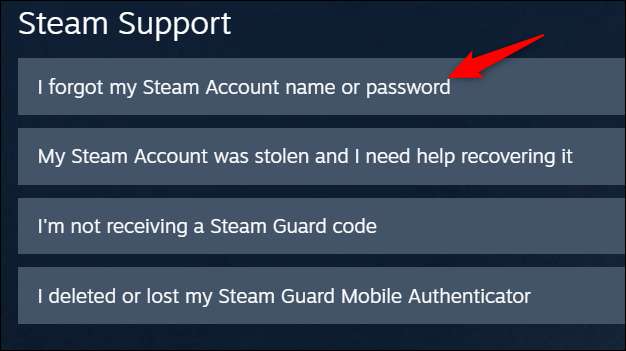
Pe pagina următoare, tastați numele contului, adresa de e-mail sau numărul de telefon pe care îl utilizați pentru a vă conecta la contul dvs., apoi faceți clic pe butonul „Căutare”.
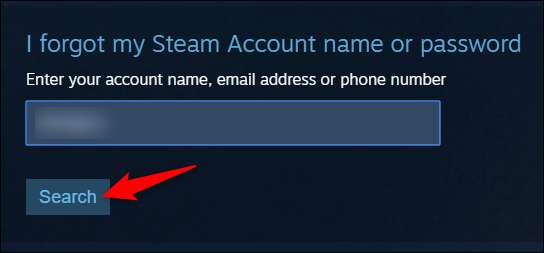
Dacă ceea ce ați scris corespunde unui cont Steam valid, faceți clic pe butonul „Cod de verificare prin e-mail către”, apoi așteptați să sosească e-mailul.
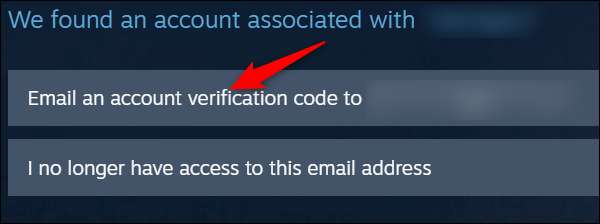
Dacă nu mai aveți acces la e-mailul înregistrat, puteți face clic pe opțiunea „Nu mai am acces la acest e-mail”.
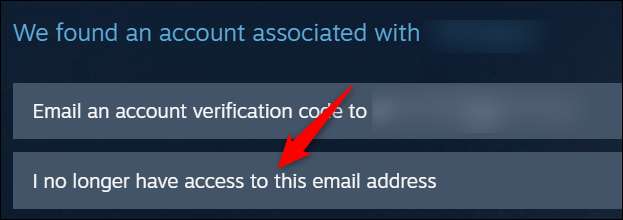
Dacă faceți acest lucru, va trebui să completați un formular cu câteva detalii despre contul dvs. Unele dintre aceste câmpuri includ primul e-mail pe care l-ați folosit, orice numere de telefon atașate contului dvs. și metoda (metodele) de cumpărare a jocurilor pe contul dvs. După ce ați trimis acest formular, asistența Steam vă va contacta pentru detalii suplimentare despre recuperarea contului.
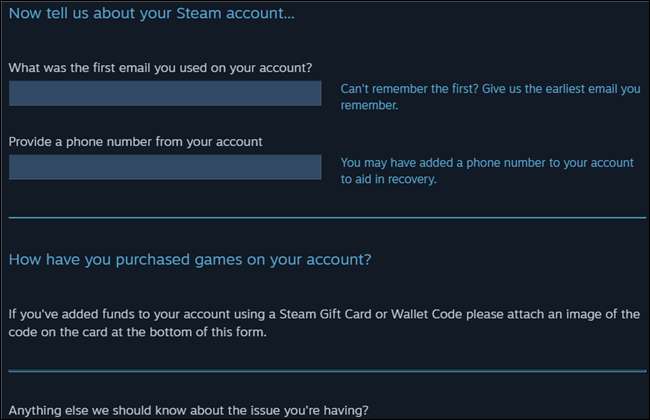
Dacă aveți un e-mail curent înregistrat, mesajul poate dura câteva minute pentru a ajunge la dvs. Când îl primiți, copiați codul din corpul e-mailului. (Și dacă nu vedeți mesajul după ce așteptați câteva minute, asigurați-vă că vă verificați dosarul de spam.)
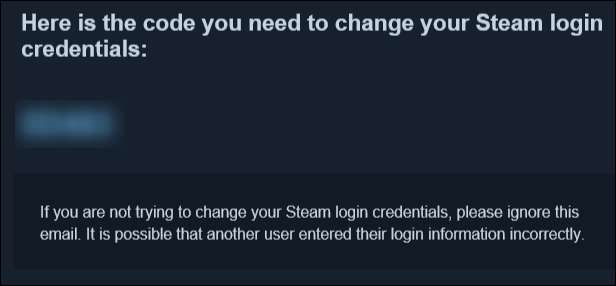
Înapoi pe site sau în aplicația Steam, lipiți codul pe care l-ați primit din mesajul de e-mail în câmpul furnizat, apoi faceți clic pe butonul „Continuați”.

Apoi, faceți clic pe butonul „Schimbați parola”.
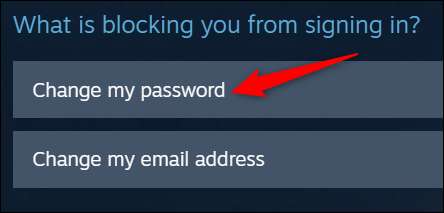
Tastați noua parolă (și fă-o puternică ), tastați-l din nou pentru a confirma, apoi faceți clic pe butonul „Modificare parolă”.
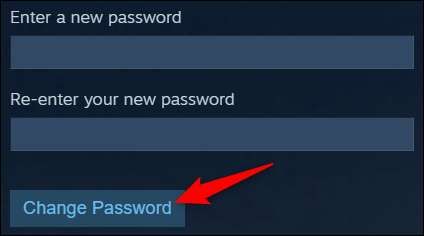
Asta e! V-ați resetat parola Steam. De aici puteți face clic pe „Conectați-vă la Steam” folosind noua parolă pentru a începe să vă jucați din nou toate jocurile.

LEGATE DE: Cum să adăugați autentificare cu doi factori la Steam







